Barre d'outils en bas
La Barre d'outils en bas se compose des parties suivantes:
Le Lecteur audio contient les boutons suivants:
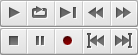
Le tableau ci-dessous vous donne l'information sur la fonctionnalité de chaque bouton:
 |
Lire |
Permet d'effectuer la lecture de la sélection actuelle ou du fichier audio actuel depuis le bord gauche de la sélection ou le début du fichier jusqu'au bord droit de la sélection ou jusqu'à la fin du fichier. |
 |
Lire en boucle |
Permet de lire le fichier audio ou la partie sélectionnée en boucle jusqu'à ce que le bouton Arrêter soit cliqué. |
 |
Lire jusqu'à la fin |
Permet de lire le fichier audio actuel ou la partie sélectionnée actuelle depuis le bord gauche de la sélection ou le début du fichier jusqu'à la fin du fichier. |
 |
En arrière |
Permet de déplacer le curseur en arrière pour quelques millièmes de seconde. |
 |
En avant |
Permet de déplacer le curseur en avant pour quelques millièmes de seconde. |
 |
Enregistrer |
Permet d'enregistrer le son à partir de la source sélectionnée dans la fenêtre Paramètres d'enregistrement du logiciel. |
 |
Pause |
Permet d'interrompre la lecture. |
 |
Arrêter |
Permet d'arrêter la lecture. |
 |
Passer au marqueur précédent |
Permet de rapidement passer au marqueur précédent. S'il n'y a pas de marqueurs fixés sur l'audio, cette option vous permet de rapidement passer au début du fichier audio. |
 |
Passer au marqueur suivant |
Permet de rapidement passer au marqueur suivant. S'il n'y a pas de marqueurs fixés sur l'audio, cette option vous permet de rapidement passer à la fin du fichier audio. |
[Retour en haut]
La barre d'outils Zoom contient les boutons suivants:
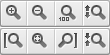
Le tableau ci-dessous vous donne l'information sur la fonctionnalité de chaque bouton:
 |
Agrandir |
Permet d'agrandir la surface d'édition du fichier audio. Une fois cette option est appliquée, utilisez l'Echelle de temps pour trouver l'endroit désiré. |
 |
Diminuer |
Permet de réduire la surface d'édition du fichier audio. |
 |
En taille complète |
Permet d'afficher le fichier audio tout entier sur la surface d'édition. |
 |
Agrandir verticalement |
Permet d'augmenter l'échelle de la résolution verticale de la forme d'onde et l'Echelle verticale. |
 |
Agrandir jusqu'au côté gauche de la sélection |
Permet d'agrandir jusqu'au côté gauche de la partie sélectionnée. |
 |
Agrandir la sélection |
Permet d'agrandir la partie sélectionnée de la piste audio. S'il n'y a pas de partie sélectionnée, ce bouton permet d'agrandir l'endroit où le curseur est placé. |
 |
Agrandir jusqu'au côté droit de la sélection |
Permet d'agrandir jusqu'au côté droit de la partie sélectionnée. |
 |
Diminuer verticalement |
Permet de réduire l'échelle de la résolution verticale de la forme d'onde et l'Echelle verticale. |
[Retour en haut]
Le champ Position actuelle affiche la position du curseur actuelle dans la fenêtre active (mesuré en heures:minutes:secondes:millièmes de seconde par défaut):

Quand vous changez l'unité de mesure de l'Echelle de temps pour les échantillons ou cadres, l'unité de mesure du champ Position actuelle sera aussi modifiée.
[Retour en haut]
La zone Affichage de temps se compose de 6 champs:
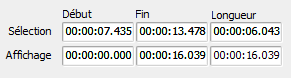
Ces champs offrent l'information sur le début, la fin et la longueur de la partie visible de la piste audio, aussi bien que de la partie sélectionnée sur l'espace d'édition. La rangée de champs en haut affiche le temps relatif à la sélection, la rangée en bas - le temps relatif à la partie visible.
[Retour en haut]